CVシリーズ ユーザーサポート
- アクティベーション
- CV-H3N シミュレータ機能用シリアルキー取得方法
| 1. | 本ユーザーサポートより「シミュレータ機能付き通信ソフト(CV-H3N ver2.22a)」をダウンロードしてください。 |
| 2. | CV-H3N ver2.22aをインストールしてください。 (インストール方法の詳細は「CVH3Nユーザーズマニュアル 1-5(インストール方法)」をご参照ください。) |
| 3. | CV-H3N ver2.22aを起動して、「シミュレータ」_「シミュレータ起動」をクリックすると以下の表示が出ます。 |

|
| 4. | 上記のシリアルキーの発行には「ユーザID」登録が必要です。 本ユーザーサポートの「シミュレーションソフト シリアルキー発行」にアクセスして、「ユーザID入力欄」にCV-H3N ver2.22a画面上で表示された「ユーザID」を入力して、「送信」キーを押してください。< |
| 5. | お客様より「送信」していただいた「ユーザID」を弊社で確認して、お客様のログイン情報に基づいて「メール」にて「シリアルキー」を1営業日以内に送信いたします。お急ぎの場合は最寄りの営業所にご連絡ください。 |
| 6. | 「シリアルキー」を取得していただき、CV-H3N ver2.22aの「CV-3000シミュレータ シリアルキー登録」画面で「シリアルキー」を入力して「OK」を押していただきます。 |
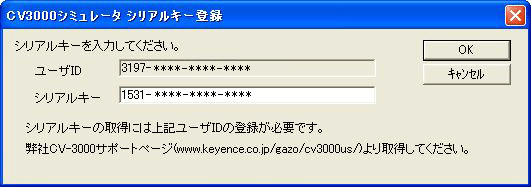
|
| 7. | シミュレータソフトが起動しますので、ご使用ください。シミュレータの使い方に関しては「CVH3Nユーザーズマニュアル 2章ケース1(シミュレータ機能を使ってみる)」をご参照ください。 |
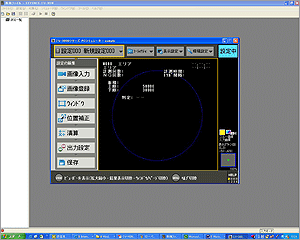 |